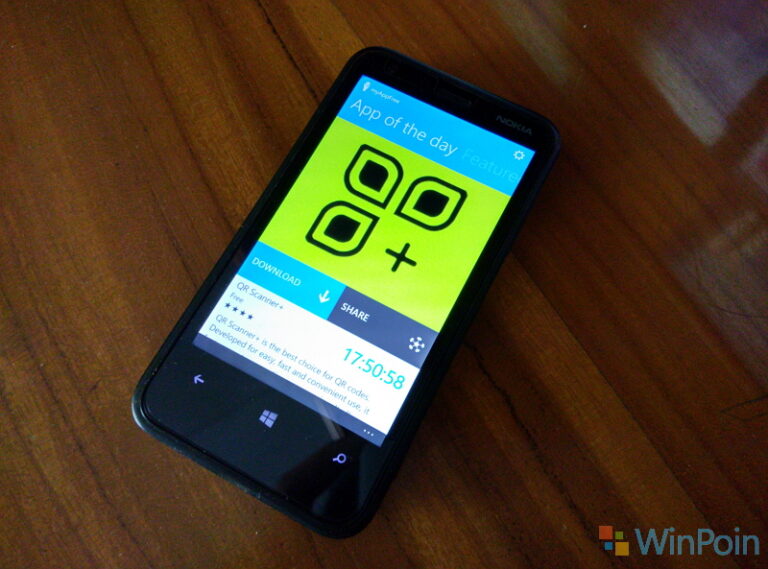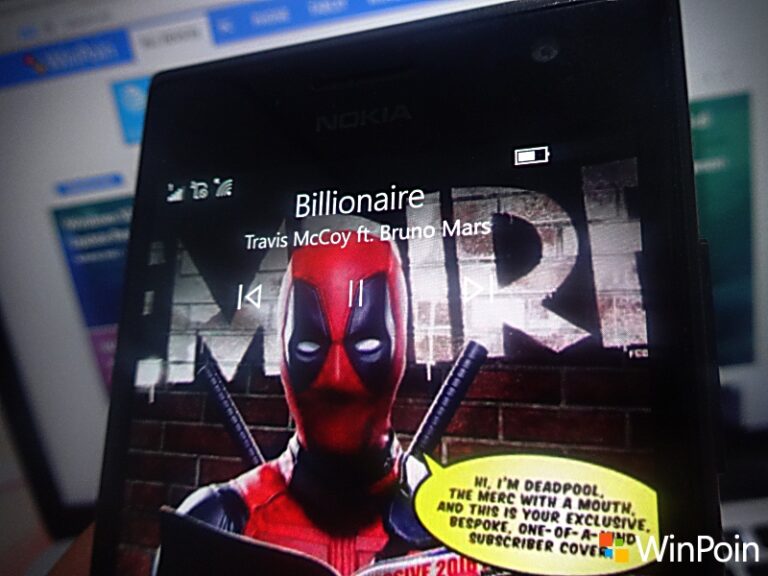Secara default ketika kamu menghubungkan perangkat entah itu melalui port USB ataupun DVD Drive, akan muncul pop up yang meminta kamu untuk melakukan sesuatu pada perangkat tersebut (seperti pada gambar diatas), fitur tersebut dinamakan AutoPlay.
Disamping fitur ini cukup membantu, untuk alasan tertentu fitur ini bisa menjadi celah bagi malware (jika sebelum sudah menginfeksi perangkat lain) untuk mengeksekusi secara otomatis.
Nah untuk itu berikut WinPoin akan memberikan langkah-langkahnya.
Mengkonfigurasi Fitur AutoPlay di Windows 10
Pertama buka Settings, lalu navigasi ke Device – AutoPlay. Pada panel kanan, kamu bisa swipe ke Off pada opsi Use AutoPlay for all media and devices untuk mematikan fitur AutoPlay secara keseluruhan.
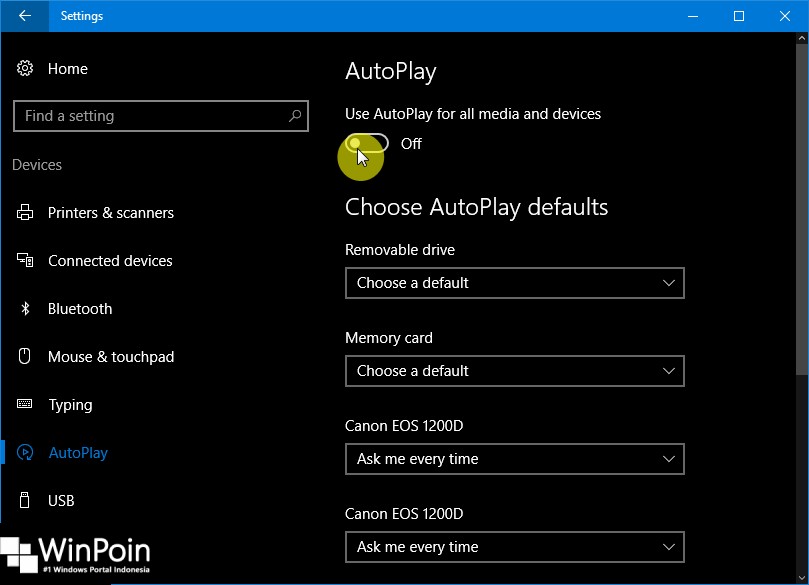
Jika kamu tidak ingin mematikannya secara keseluruhan, maka kamu bisa mematikannya secara individu. Caranya cukup pilih salah satu device (yang pernah dikoneksi dengan PC/Laptop) dibawahnya, klik menu drop down lalu pilih No Actions.

That’s it!